
初心者
突然ヤフーメールで一覧の画面が狭くなりました…。
元の全部表示に戻したい。
Yahooメールの画面設定がいつの間にか変わっていて、メール一覧の下半分(3分の1くらい?)がメール本文の内容を表示するスペースになってしまうことがあります。
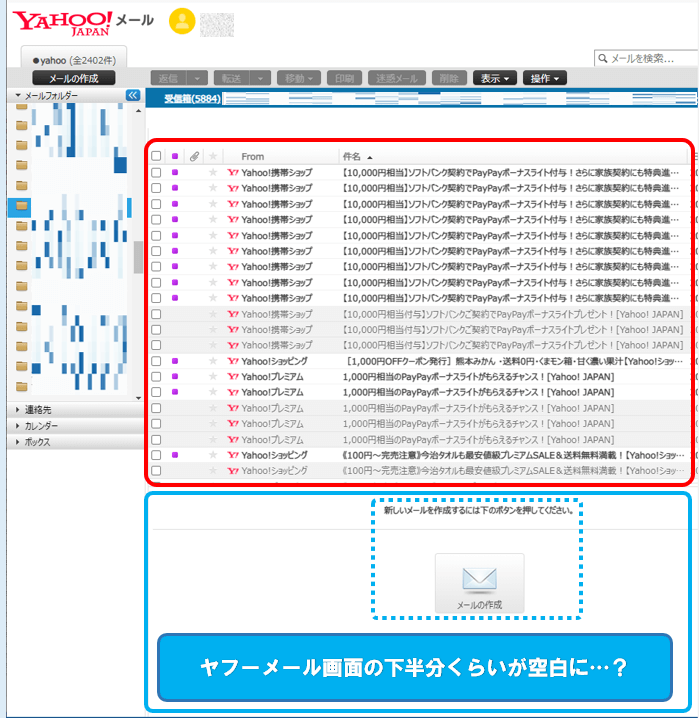
この状態だとメール一覧で多くの受信メールを一度に確認したいとき、画面に表示できる件数が少なくなり不便です。
ちなみに、下に現れたこの部分は本文プレビュー用エリアといいます。
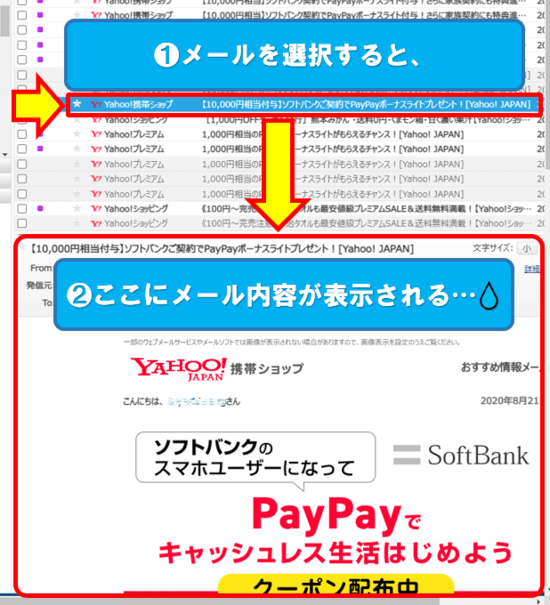
本文プレビューがあるとメールを開かずに素早く内容を確認できるというメリットはありますが、この記事にたどり着いた人はそれを求めてはいないと思います。
※また、左側の振り分け用フォルダーのエリアが狭くなったという場合の対処としてもお役に立つ情報となります。
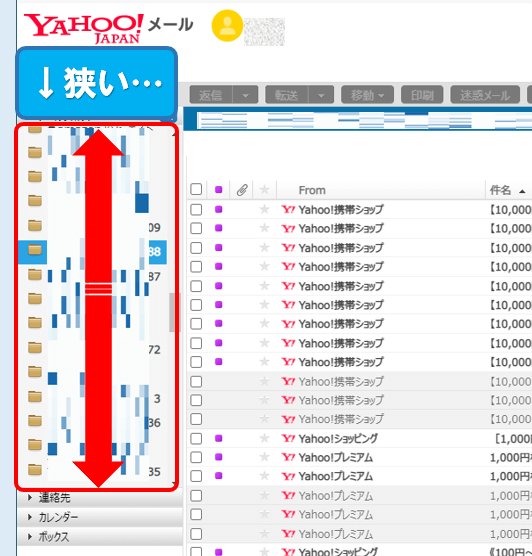
画面レイアウト設定:本文プレビューを非表示にする
画面レイアウト設定変更での対策案は2つあります。どちらか自分に合った方で設定して下さい。
- 本文プレビューをなしにする
- 表示をスタンダードモードにする
対策案❶:本文プレビューなし
(1)Yahooメール上部タブメニューの表示⇒画面レイアウトの設定をクリック。
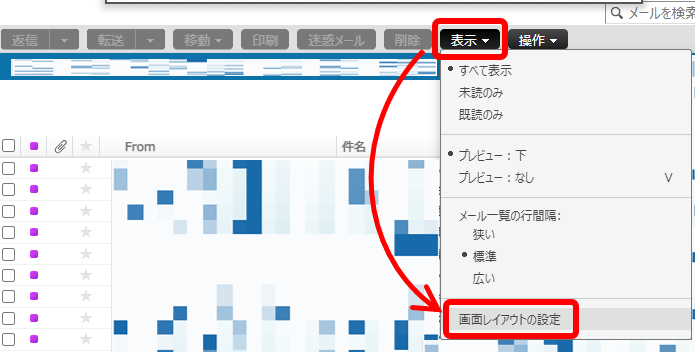
(2)本文プレビューの項目でなしにチェックを入れOKをクリック。
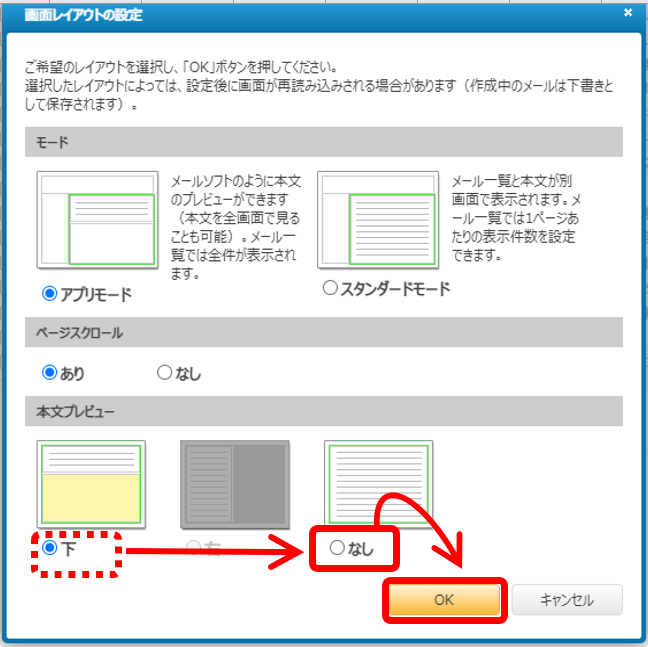
対策案❶での操作はこれで完了です。
これで解決したよ、という人は対策案❷を実行する必要はありません。
対策案❷:表示をスタンダードモードにする
(1)Yhooメール上部タブメニューの表示⇒画面レイアウトの設定をクリック。
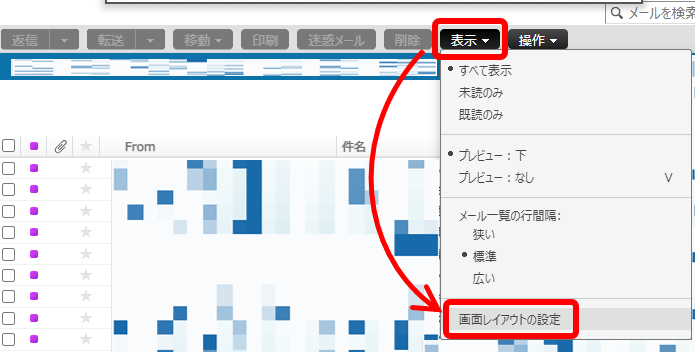
(2)モードの項目でスタンダードモードにチェックを入れてOKをクリック。
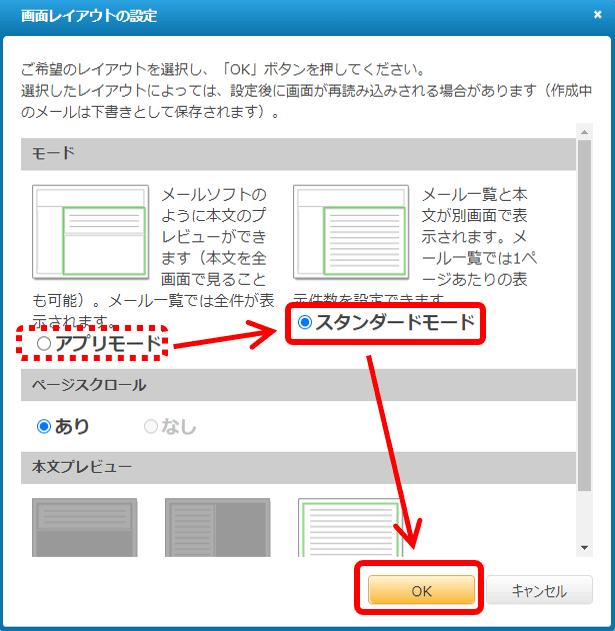
対策案❷での操作はこれで完了です。
スタンダードモードなら左側の振り分けフォルダーも全部表示されるので振り分けフォルダーが多い人にはこっちがオススメ。
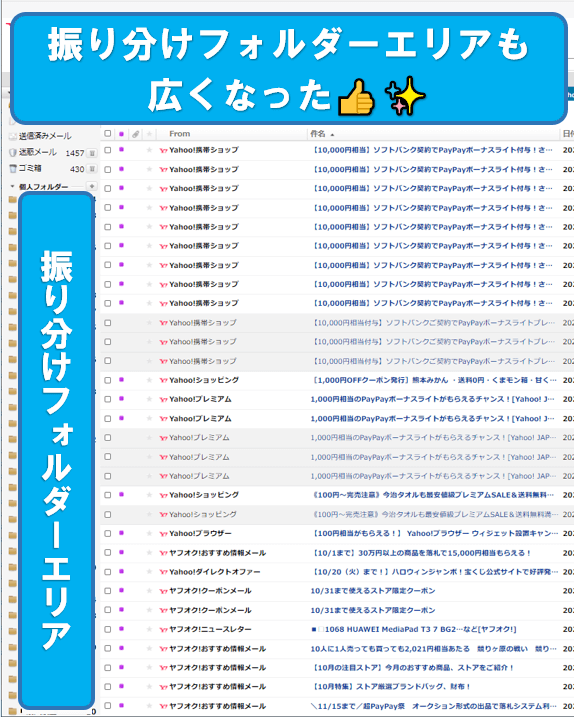

よしてっく
私は振り分けフォルダーが多めなので対策案❷のほうを採用しています。
まとめ:本文プレビュー表示はレイアウト設定で変更
今回は、Yahooメールの本文プレビューを非表示にしてメール一覧を全画面に戻す方法をご紹介しました。

よしてっく
対策案❶と❷の詳細な違いはよくわかりません(笑)
補足スタンダードモードは、メール表示一覧のページがスクロール式ではなく改ページ式になります。
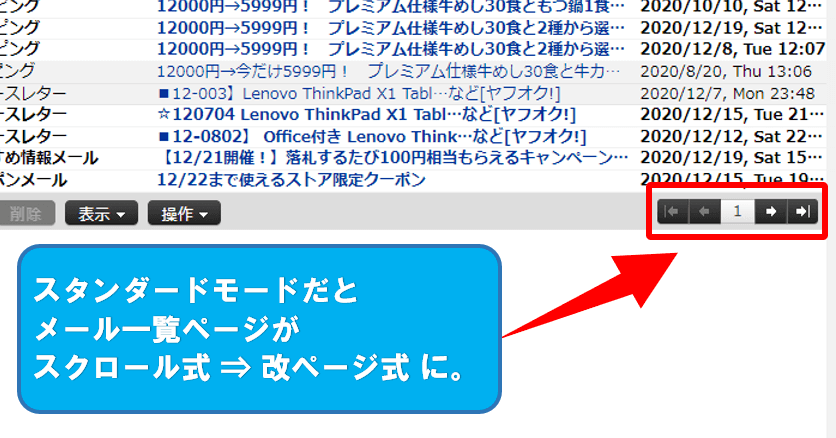
どちらもいつでも簡単に変更できるので表示を確認しながら自分に合った方で設定してみて下さい。
以上です、最後まで閲覧いただきありがとうございました。


コメント